Page 41 of 167
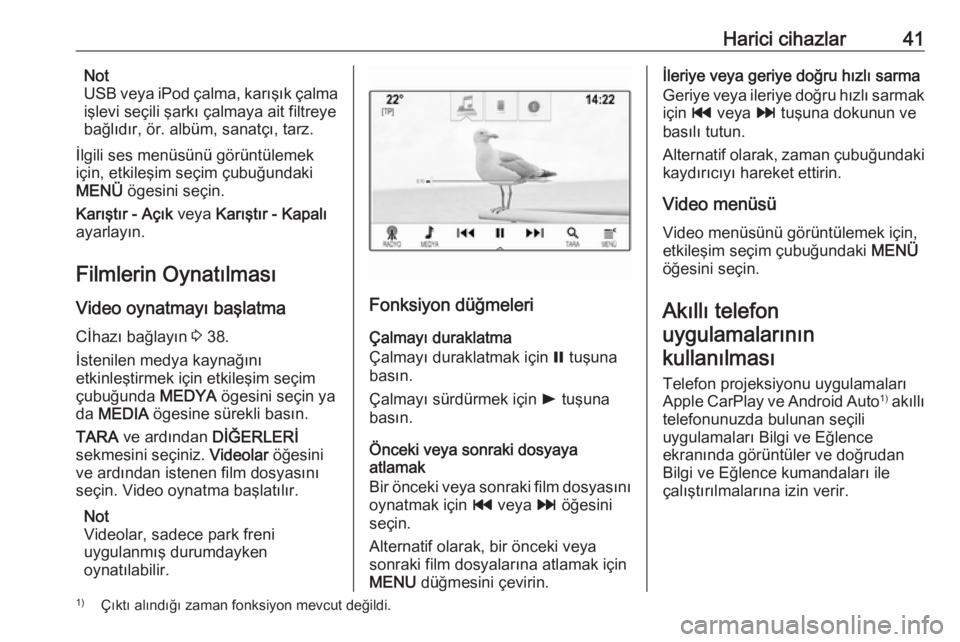
Harici cihazlar41Not
USB veya iPod çalma, karışık çalma
işlevi seçili şarkı çalmaya ait filtreye
bağlıdır, ör. albüm, sanatçı, tarz.
İlgili ses menüsünü görüntülemek
için, etkileşim seçim çubuğundaki
MENÜ ögesini seçin.
Karıştır - Açık veya Karıştır - Kapalı
ayarlayın.
Filmlerin Oynatılması
Video oynatmayı başlatma Cİhazı bağlayın 3 38.
İstenilen medya kaynağını
etkinleştirmek için etkileşim seçim
çubuğunda MEDYA ögesini seçin ya
da MEDIA ögesine sürekli basın.
TARA ve ardından DİĞERLERİ
sekmesini seçiniz. Videolar öğesini
ve ardından istenen film dosyasını
seçin. Video oynatma başlatılır.
Not
Videolar, sadece park freni
uygulanmış durumdayken
oynatılabilir.
Fonksiyon düğmeleri
Çalmayı duraklatma
Çalmayı duraklatmak için = tuşuna
basın.
Çalmayı sürdürmek için l tuşuna
basın.
Önceki veya sonraki dosyaya
atlamak
Bir önceki veya sonraki film dosyasını oynatmak için t veya v öğesini
seçin.
Alternatif olarak, bir önceki veya
sonraki film dosyalarına atlamak için
MENU düğmesini çevirin.
İleriye veya geriye doğru hızlı sarma
Geriye veya ileriye doğru hızlı sarmak
için t veya v tuşuna dokunun ve
basılı tutun.
Alternatif olarak, zaman çubuğundaki kaydırıcıyı hareket ettirin.
Video menüsü
Video menüsünü görüntülemek için,
etkileşim seçim çubuğundaki MENÜ
öğesini seçin.
Akıllı telefon
uygulamalarının kullanılması
Telefon projeksiyonu uygulamaları
Apple CarPlay ve Android Auto 1)
akıllı
telefonunuzda bulunan seçili
uygulamaları Bilgi ve Eğlence
ekranında görüntüler ve doğrudan
Bilgi ve Eğlence kumandaları ile
çalıştırılmalarına izin verir.1) Çıktı alındığı zaman fonksiyon mevcut değildi.
Page 42 of 167
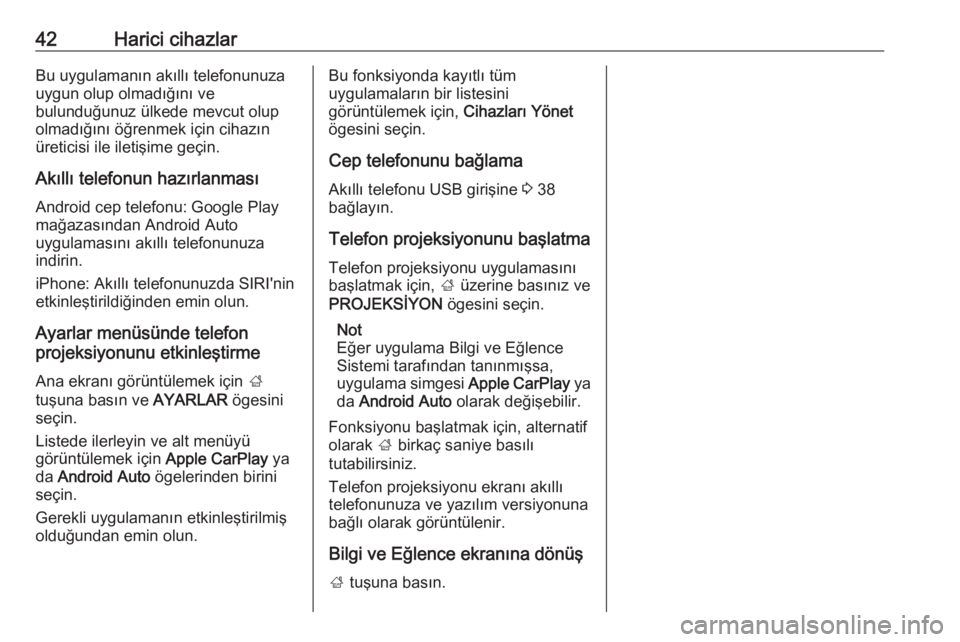
42Harici cihazlarBu uygulamanın akıllı telefonunuzauygun olup olmadığını ve
bulunduğunuz ülkede mevcut olup
olmadığını öğrenmek için cihazın
üreticisi ile iletişime geçin.
Akıllı telefonun hazırlanması
Android cep telefonu: Google Play
mağazasından Android Auto
uygulamasını akıllı telefonunuza
indirin.
iPhone: Akıllı telefonunuzda SIRI'nin
etkinleştirildiğinden emin olun.
Ayarlar menüsünde telefon
projeksiyonunu etkinleştirme
Ana ekranı görüntülemek için ;
tuşuna basın ve AYARLAR ögesini
seçin.
Listede ilerleyin ve alt menüyü
görüntülemek için Apple CarPlay ya
da Android Auto ögelerinden birini
seçin.
Gerekli uygulamanın etkinleştirilmiş
olduğundan emin olun.Bu fonksiyonda kayıtlı tüm
uygulamaların bir listesini
görüntülemek için, Cihazları Yönet
ögesini seçin.
Cep telefonunu bağlama Akıllı telefonu USB girişine 3 38
bağlayın.
Telefon projeksiyonunu başlatma
Telefon projeksiyonu uygulamasını başlatmak için, ; üzerine basınız ve
PROJEKSİYON ögesini seçin.
Not
Eğer uygulama Bilgi ve Eğlence
Sistemi tarafından tanınmışsa,
uygulama simgesi Apple CarPlay ya
da Android Auto olarak değişebilir.
Fonksiyonu başlatmak için, alternatif
olarak ; birkaç saniye basılı
tutabilirsiniz.
Telefon projeksiyonu ekranı akıllı
telefonunuza ve yazılım versiyonuna
bağlı olarak görüntülenir.
Bilgi ve Eğlence ekranına dönüş ; tuşuna basın.
Page 113 of 167
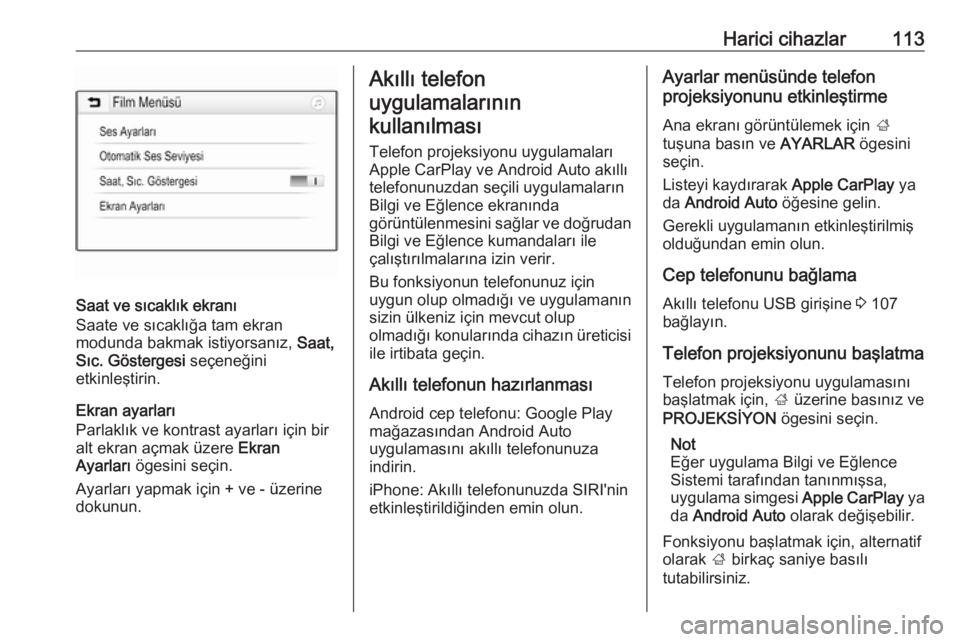
Harici cihazlar113
Saat ve sıcaklık ekranı
Saate ve sıcaklığa tam ekran
modunda bakmak istiyorsanız, Saat,
Sıc. Göstergesi seçeneğini
etkinleştirin.
Ekran ayarları
Parlaklık ve kontrast ayarları için bir
alt ekran açmak üzere Ekran
Ayarları ögesini seçin.
Ayarları yapmak için + ve - üzerine dokunun.
Akıllı telefon
uygulamalarının
kullanılması
Telefon projeksiyonu uygulamalarıApple CarPlay ve Android Auto akıllı
telefonunuzdan seçili uygulamaların
Bilgi ve Eğlence ekranında
görüntülenmesini sağlar ve doğrudan
Bilgi ve Eğlence kumandaları ile
çalıştırılmalarına izin verir.
Bu fonksiyonun telefonunuz için
uygun olup olmadığı ve uygulamanın sizin ülkeniz için mevcut olup
olmadığı konularında cihazın üreticisi
ile irtibata geçin.
Akıllı telefonun hazırlanması
Android cep telefonu: Google Play
mağazasından Android Auto
uygulamasını akıllı telefonunuza
indirin.
iPhone: Akıllı telefonunuzda SIRI'nin etkinleştirildiğinden emin olun.Ayarlar menüsünde telefon
projeksiyonunu etkinleştirme
Ana ekranı görüntülemek için ;
tuşuna basın ve AYARLAR ögesini
seçin.
Listeyi kaydırarak Apple CarPlay ya
da Android Auto öğesine gelin.
Gerekli uygulamanın etkinleştirilmiş olduğundan emin olun.
Cep telefonunu bağlama
Akıllı telefonu USB girişine 3 107
bağlayın.
Telefon projeksiyonunu başlatma Telefon projeksiyonu uygulamasını
başlatmak için, ; üzerine basınız ve
PROJEKSİYON ögesini seçin.
Not
Eğer uygulama Bilgi ve Eğlence Sistemi tarafından tanınmışsa,
uygulama simgesi Apple CarPlay ya
da Android Auto olarak değişebilir.
Fonksiyonu başlatmak için, alternatif
olarak ; birkaç saniye basılı
tutabilirsiniz.